Cách thực hiện
Sau khi nhận được thông báo đăng ký dữ liệu thành công, đăng nhập phần mềm với đường dẫn và tài khoản được cung cấp, vào tường chia sẻ, chọn Học sinh. Phần mềm cho phép lựa chọn nhập dữ liệu ban đầu bằng cách thực hiện 3 bước nhập dữ liệu ban đầu hoặc sử dụng công cụ chuyển đổi dữ liệu. Để thực hiện chuyển đổi dữ liệu từ phần mềm SREM sang phần mềm QLTH.VN, thực hiện theo hướng dẫn sau đây:
Đăng nhập và sử dụng công cụ

Sau khi nhận được thông báo đăng ký dữ liệu thành công, đăng nhập phần mềm với đường dẫn và tài khoản được cung cấp, vào tường chia sẻ, chọn Học sinh. Phần mềm cho phép lựa chọn nhập dữ liệu ban đầu bằng cách thực hiện 3 bước nhập dữ liệu ban đầu hoặc sử dụng công cụ chuyển đổi dữ liệu. Để thực hiện chuyển đổi dữ liệu từ phần mềm SREM sang phần mềm QLTH.VN, thực hiện theo hướng dẫn sau đây:
Đăng nhập và sử dụng công cụ
- Nhấn đúp vào biểu tượng của công cụ chuyển đổi
 , thực hiện nhập các thông tin như dưới đây và nhấn Đồng ý
, thực hiện nhập các thông tin như dưới đây và nhấn Đồng ý
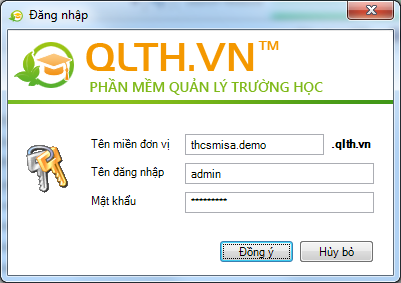
 Tên đăng nhập và mật khẩu là tên đăng nhập và mật khẩu đăng nhập phần mềm QLTH.VN.
Tên đăng nhập và mật khẩu là tên đăng nhập và mật khẩu đăng nhập phần mềm QLTH.VN. - Chọn Chuyển đổi dữ liệu từ hệ thống khác
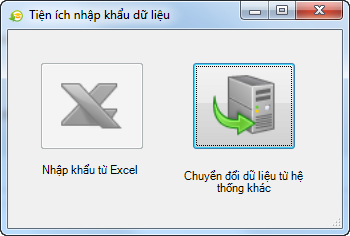
Thực hiện 4 bước chuyển đổi dữ liệu từ phần mềm SREM sang phần mềm QLTH.VN
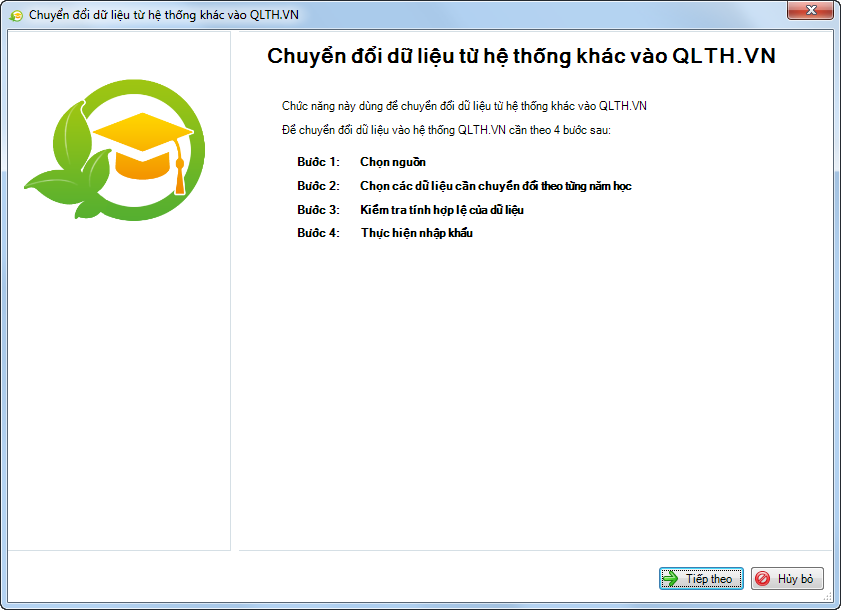
- Bước 1: Chọn nguồn dữ liệu
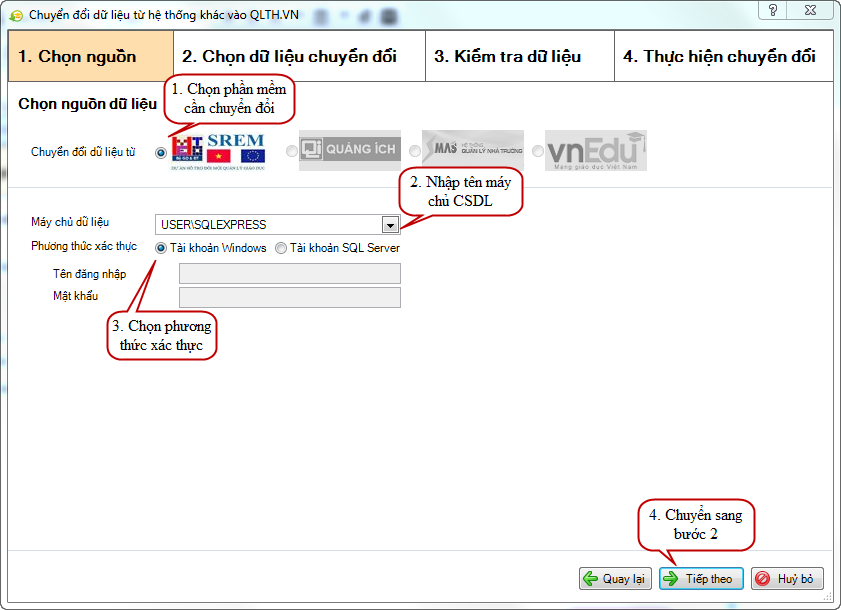
 Khi chọn Phương thức xác thực là Tài khoản SQLServer thì cần nhập tên đăng nhập và mật khẩu vào SQL Server
Khi chọn Phương thức xác thực là Tài khoản SQLServer thì cần nhập tên đăng nhập và mật khẩu vào SQL Server
- Bước 2: Chọn dữ liệu cần chuyển đổi tương ứng theo từng năm học.
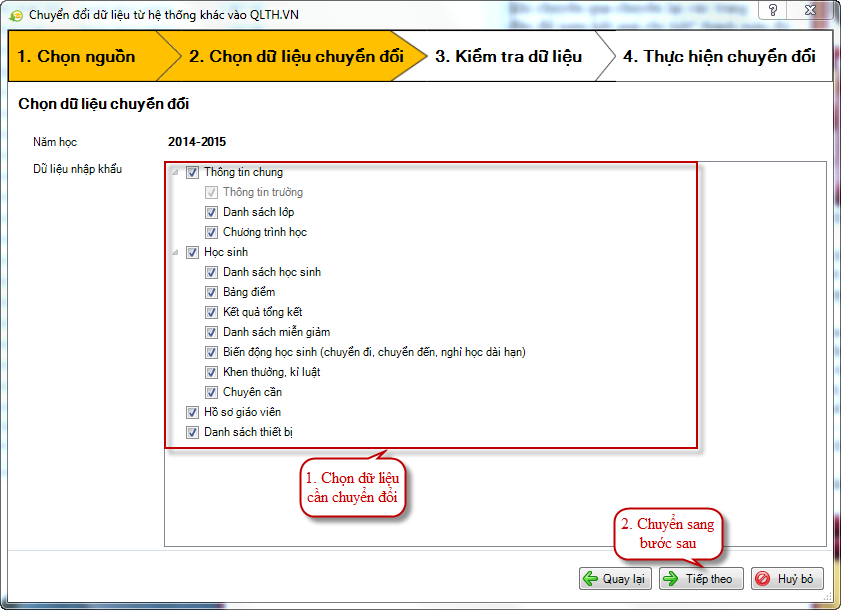
 1. Năm học chuyển đổi dữ liệu không được lớn hơn năm học hiện tại (theo dương lịch).
1. Năm học chuyển đổi dữ liệu không được lớn hơn năm học hiện tại (theo dương lịch).
2. Năm học chuyển đổi dữ liệu là năm học hiện thời của dữ liệu trên SREM. Vì vậy, kiểm tra thật kỹ năm học hiện thời trên thiết lập tham số hệ thống ở phần VEMIS – Quản lý hệ thống trước khi thực hiện chuyển đổi dữ liệu.
3. Nếu đã xác định niên khóa ở thông tin Niên khóa trên bước 1 – Thông tin chung của 3 bước bắt đầu sử dụng thì năm học chuyển đổi dữ liệu chính là niên khóa đã được xác định.
4. Dữ liệu Thông tin trường bắt buộc phải chuyển đổi thì mới có thể sử dụng phần mềm QLTH.VN.
5. Khi tích chọn Danh sách học sinh thì tự động tích chọn Danh sách lớp.
6. Khi tích chọn Bảng điểm, Kết quả tổng kết, Danh sách miễn giảm thì tự động tích chọn Danh sách học sinh, Chương trình học
7. Khi tích chọn Biến động học sinh, Khen thưởng kỷ luật, Chuyên cần thì tự động tích chọn Danh sách học sinh.
- Bước 3: Chọn loại môn cho các môn học có trên SREM mà chưa có trên phần mềm QLTH.VN và kiểm tra tính hợp lệ của dữ liệu
- Chọn loại môn cho các môn học có trên SREM mà chưa có trên phần mềm QLTH.VN
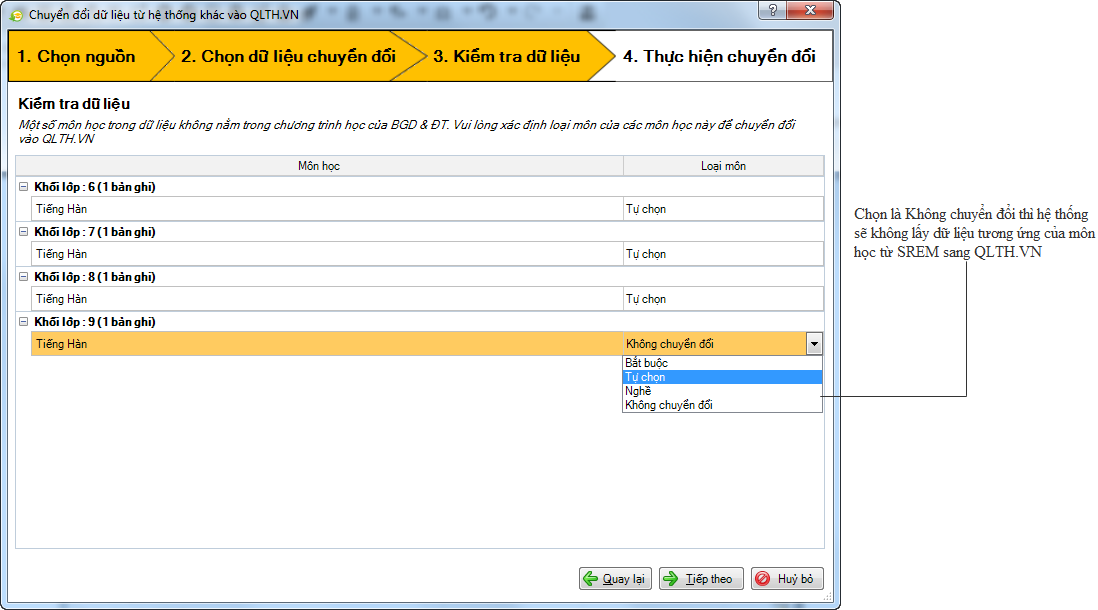
- Nhấn Kiểm tra dữ liệu
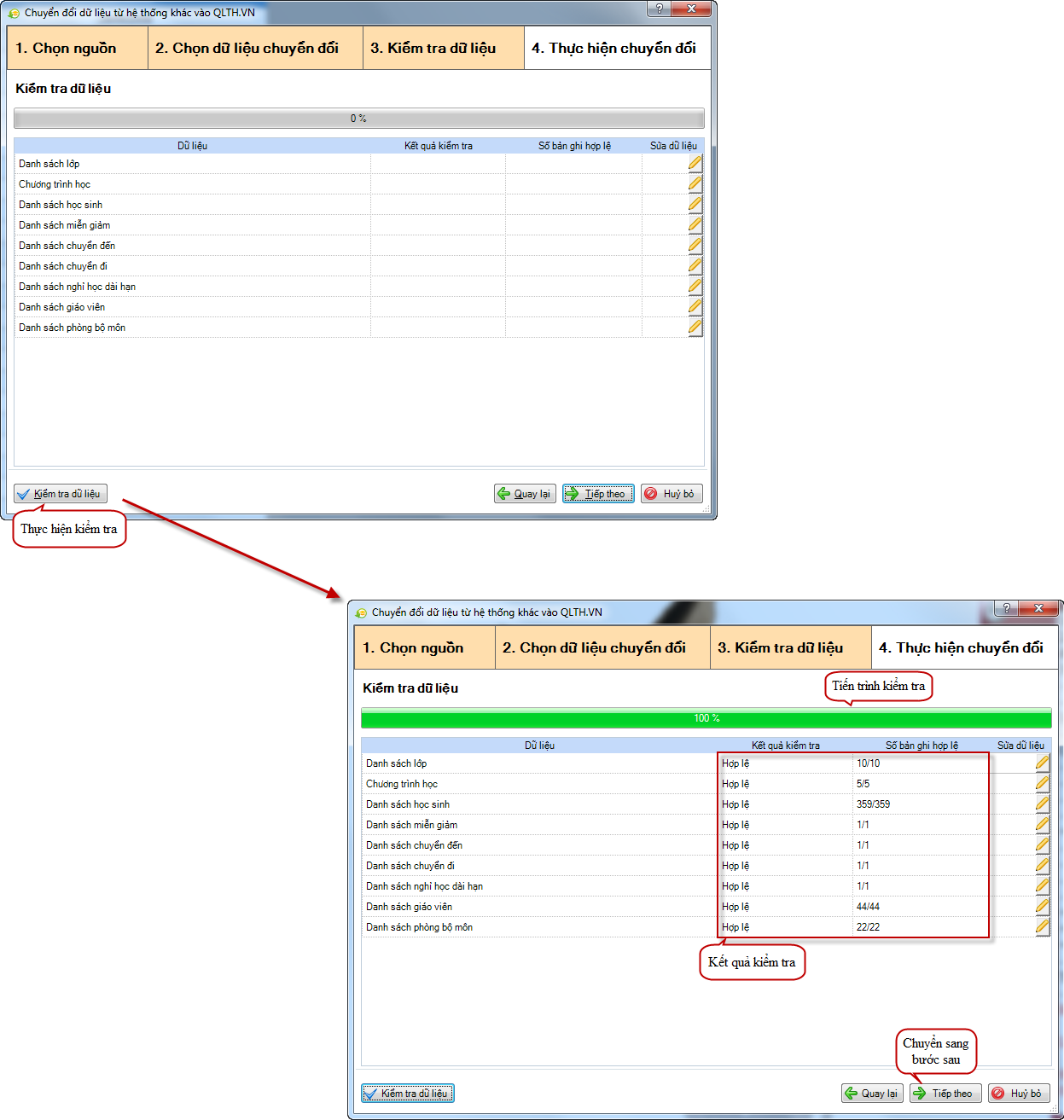
 1. Nếu có dữ liệu lỗi chọn biểu tượng
1. Nếu có dữ liệu lỗi chọn biểu tượng  , thực hiện sửa trực tiếp dữ liệu trên tệp excel, lưu và đóng tệp. Sau đó thực hiện lại chức năng Kiểm tra dữ liệu để kiểm tra tính hợp lệ của dữ liệu sau khi sửa.
, thực hiện sửa trực tiếp dữ liệu trên tệp excel, lưu và đóng tệp. Sau đó thực hiện lại chức năng Kiểm tra dữ liệu để kiểm tra tính hợp lệ của dữ liệu sau khi sửa.
2. Tất cả các dữ liệu phải hợp lệ thì mới thực hiện chuyển đổi được.
3. Nếu tất cả các môn học trên SREM đã có trên QLTH.VN thì chuyển sang ngay bước Kiểm tra dữ liệu hợp lệ mà không cần phải xác định loại môn học.
- Chọn loại môn cho các môn học có trên SREM mà chưa có trên phần mềm QLTH.VN
- Bước 4: Thực hiện chuyển đổi dữ liệu và kiểm tra kết quả chuyển đổi
- Nhấn Thực hiện

- Dữ liệu chuyển đổi thành công sẽ có kết quả hoàn thành, dữ liệu chuyển đổi không thành công sẽ hiển thị số lượng dữ liệu lỗi và có đường link để mở tệp excel chứa danh sách lỗi.
- Nhấn Thực hiện
- Sau khi hoàn tất việc chuyển đổi dữ liệu, đăng nhập phần mềm, vào các phân hệ Học sinh, Giáo viên, Thiết bị, thực hiện kiểm tra các dữ liệu đã chuyển đổi. Đối với phân hệ Học sinh, những dữ liệu chuyển đổi thành công được đánh dấu Hoàn thành, những dữ liệu chưa chuyển đổi thành công, sau đó kiểm tra, cập nhật lại dữ liệu (nếu cần) và đánh dấu Hoàn thành. Khi các dữ liệu đều đã được đánh dấu Hoàn thành thì nhấn Bắt đầu sử dụng để thực hiện các nghiệp vụ trên phần mềm QLTH.VN.
- Hiện tại việc chuyển đổi dữ liệu từ các phần mềm như Quảng Ích, vn Edu… chưa được đáp ứng.




 024 3795 9595
024 3795 9595 https://www.misa.vn/
https://www.misa.vn/




